旧电脑文件怎么转移到新电脑?5种实用方法+避坑指南,新手也能轻松学会!
旧电脑文件怎么转移到新电脑?本文分享5种实用方法(移动硬盘、数据线、云盘、系统工具、局域网),覆盖有无网络/跨系统场景,附详细步骤和避坑指南,新手也能快速上手。
换新电脑的喜悦,往往会被“旧电脑文件怎么转移到新电脑”的难题冲淡——照片、工作文档、软件安装包、游戏存档,每一份都是重要数据,一旦丢失或损坏,损失难以估量。其实,旧电脑文件转移到新电脑没有想象中复杂,本文结合不同场景(有无网络、文件大小、设备类型),整理了5种非常实用的方法,覆盖Windows与Windows、Windows与Mac、笔记本与台式机等多种组合,新手也能一步一步操作成功。
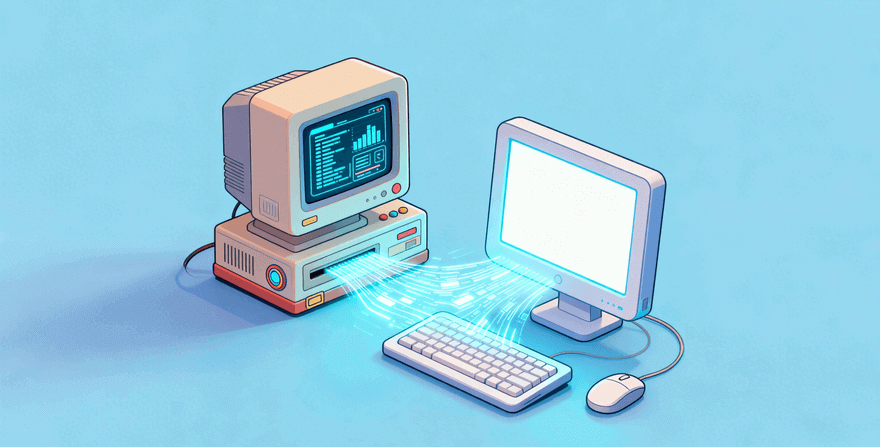
在选择方法前,先问自己3个问题,快速匹配方案:
明确需求后,再对应以下方法,效率更高——毕竟“大文件用云盘”会浪费时间,“小文件用硬盘”又没必要,选择合适的文件传输方法才是关键。
这是经典、无门槛的Windows文件转移方法,不管新旧电脑系统、有无网络,都能直接用,适合中大型文件(10-100GB)转移。
适用场景:无网络环境、文件量大、跨系统(Windows→Mac)
操作步骤:
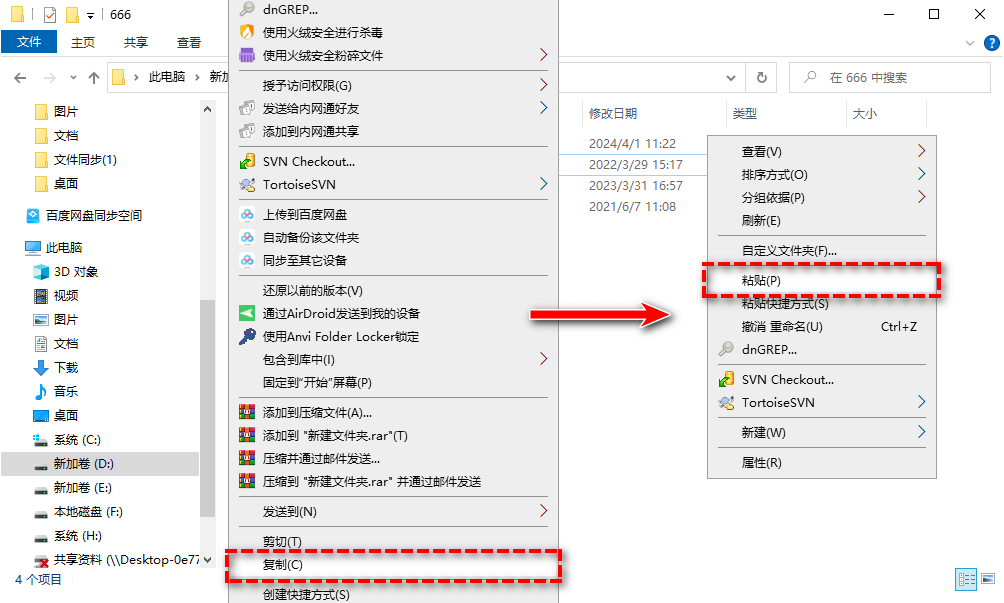
优势:无需网络、速度稳定、无文件大小限制。
注意:若转移超过4GB的单个大文件,U盘/硬盘需格式化为NTFS(Windows适用)或exFAT(跨Windows/Mac适用)格式,否则会提示“文件过大无法复制”。
如果新旧电脑都是Windows系统,用数据线直连是速度非常快的旧电脑文件转移方法(传输速度可达100MB/s以上),适合超大文件(>50GB),比如高清视频、设计素材、游戏安装包。
适用场景:新旧电脑均为Windows系统、文件超大、有数据线(USB-C/网线)
操作步骤:
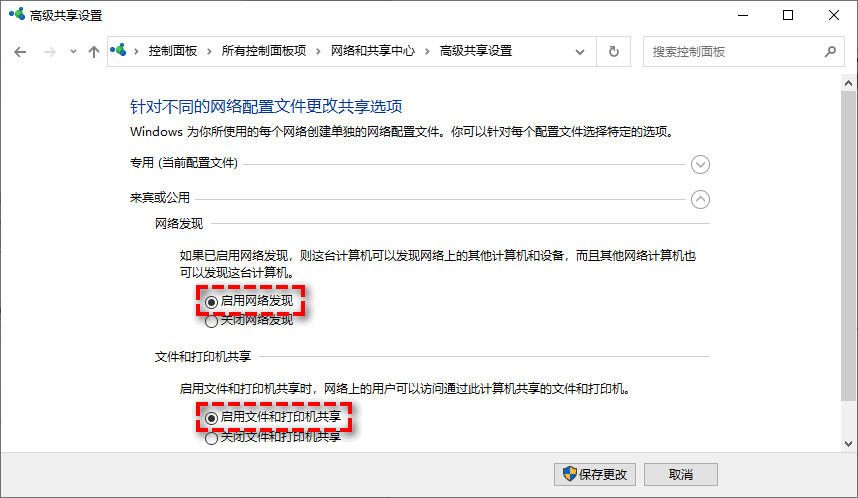
优势:传输速度极快、无流量消耗、无需外接设备。
注意:两台电脑需设置同一网段(如IP均为192.168.1.X),否则可能无法识别。
如果文件总量不大(<10GB),且新旧电脑都能联网,用云盘同步是比较省心的方式,无需手动拷贝,自动完成转移,还能备份数据。
适用场景:有稳定网络、小文件(文档、照片)、需要备份数据
操作步骤:

优势:无需手动操作、跨设备同步、自动备份(防止文件丢失)。
注意:大文件不建议用(受网速限制,10GB文件在100M宽带下需1-2小时),部分云盘下载速度会受限,需要开通会员提速。
Windows和Mac都自带专属转移工具,针对性强、兼容性好,能直接迁移文件、设置甚至软件,适合同系统(Windows→Windows、Mac→Mac)完整转移。
(1)Windows系统:使用“Windows轻松传送”
操作步骤:
注意:轻松传送功能在Win10/11系统中并未提供支持。
(2)Mac系统:使用“迁移助理”
操作步骤:
优势:跨Mac型号无缝迁移,连桌面布局、浏览器书签都能同步。
如果办公室有多台电脑需要互传文件,或新旧电脑都在同一WiFi/有线网络,旧电脑文件怎么转移到新电脑?此时使用局域网共享更效率,适合多文件、多设备同步转移。
适用场景:办公环境、多台电脑互传、有稳定局域网
操作步骤:
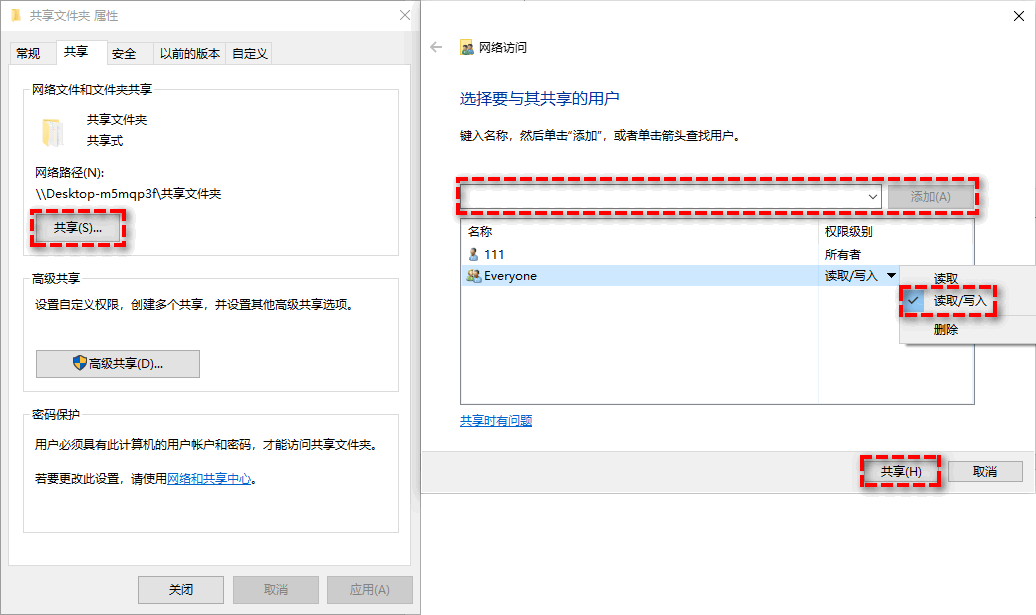
优势:此旧电脑文件转移方法支持多台设备同时访问,适合团队共用文件转移。
除了共享文件夹方法之外,我们还可以借助文件同步的方式在局域网内的不同电脑之间快速共享传输文件。您可以使用傲梅轻松备份创建基本同步任务,设置旧电脑作为源,选择新电脑作为目标,即可在电脑之间同步传输文件。
您如果感兴趣的话可以点击下方按钮进入下载中心获取软件,然后跟着我们的演示教程一起看看具体是怎么操作的吧!
步骤1. 请确保您需要互传文件的电脑处于相同局域网络下,然后打开傲梅轻松备份,注册并登录您的账号,将其升级为VIP,在主界面中点击“同步”>“基本同步”。
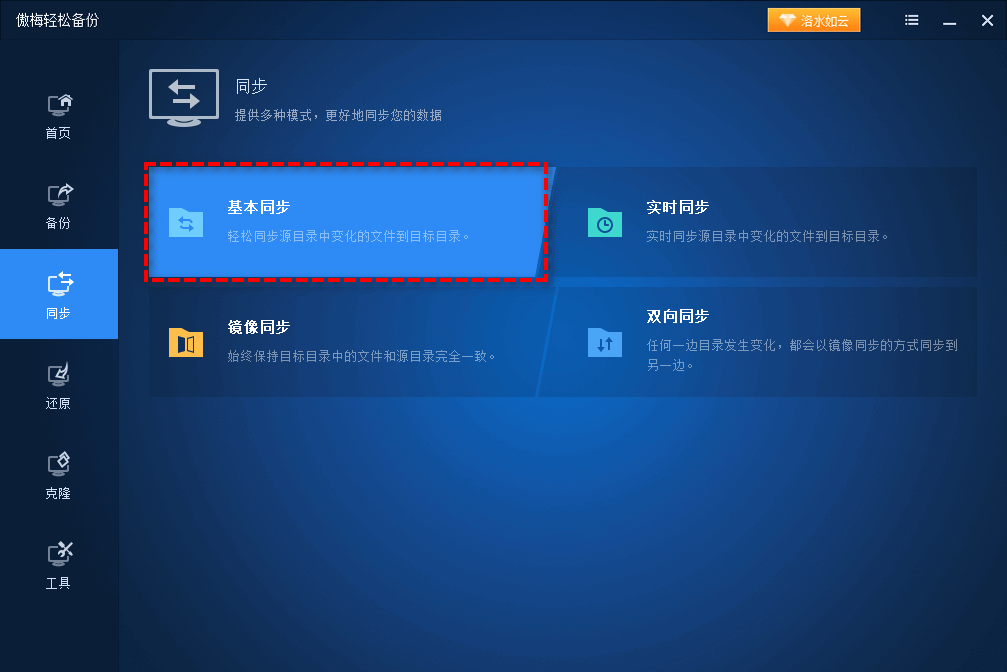
步骤2. 点击“添加目录”以选择您想要同步的文件夹或文件。

步骤3. 点击下方长条框右侧的倒三角小图标,在下拉菜单中选择“选择网络共享或NAS”。
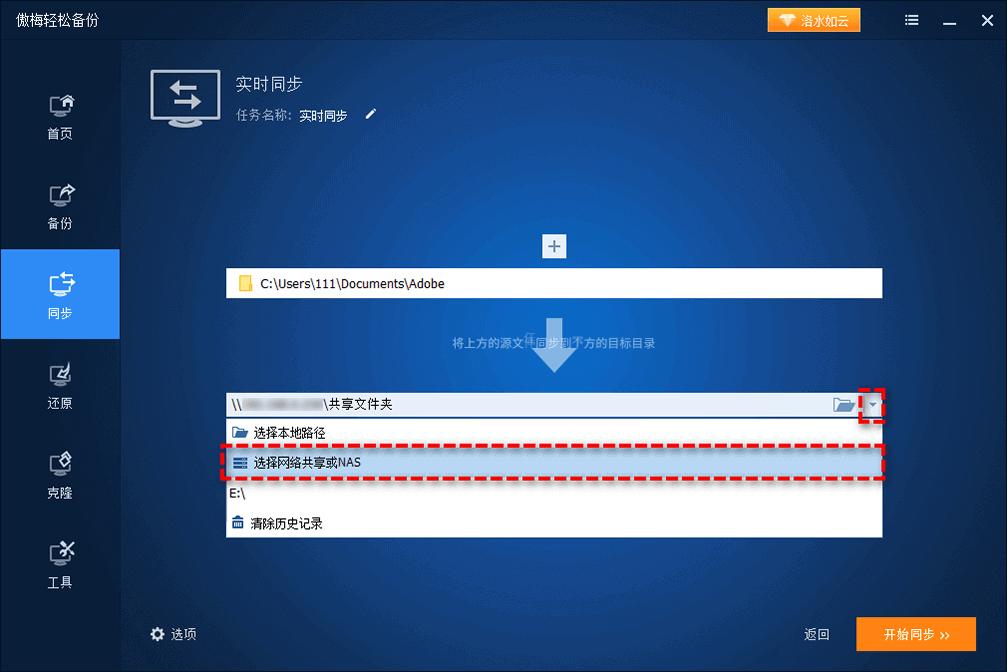
步骤4. 在弹出的添加共享或NAS设备窗口中输入目标电脑的IP地址然后单击右侧的蓝色小按钮。
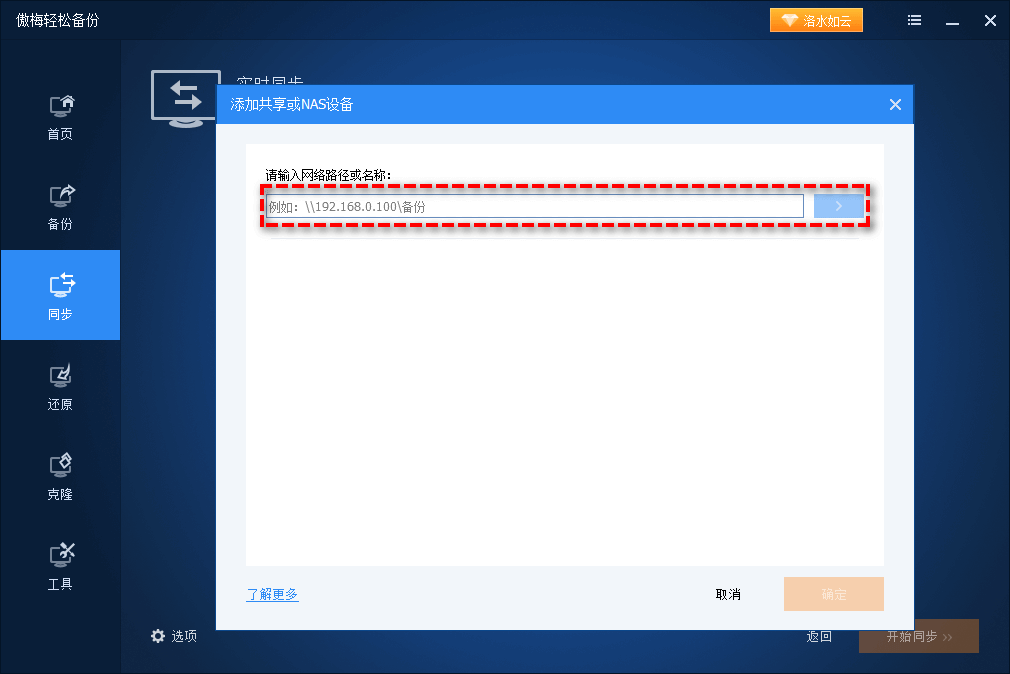
步骤5. 在网络位置中选择目标电脑上的一个文件夹,然后单击“确定”作为局域网快速传输文件的目标位置。
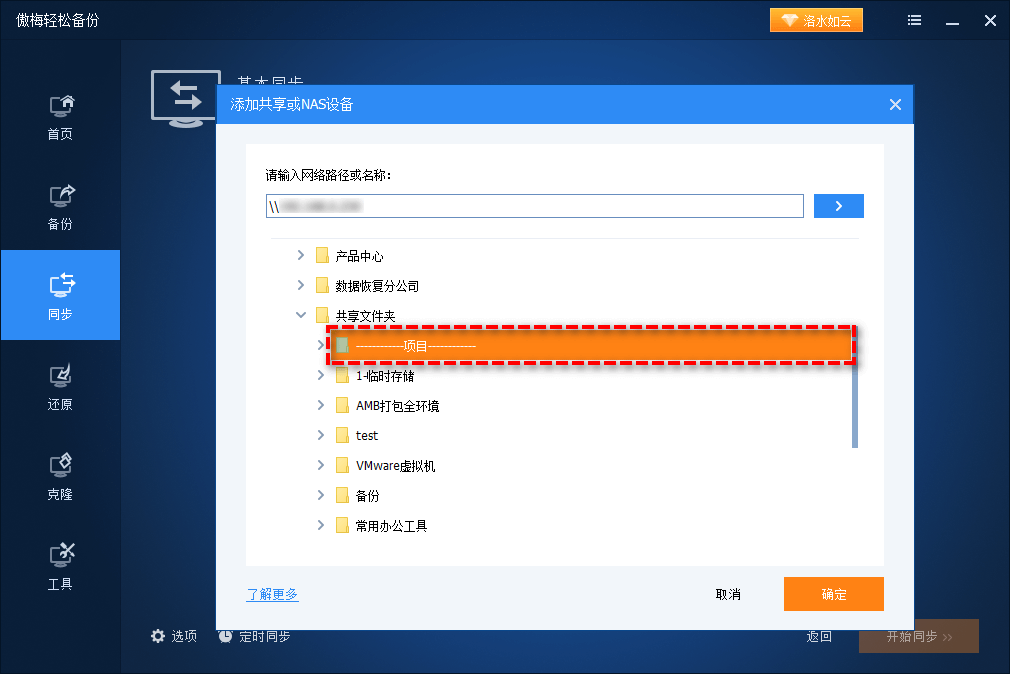
步骤7. 检查同步任务设置界面,确认无误后单击“开始同步”即可成功创建并执行文件同步任务,轻松达成局域网传输文件目的。
注意:成功创建同步任务之后请不要修改同步文件夹名称,否则后续的同步任务将会执行失败。
1. 转移前必做:备份重要文件
无论用哪种Windows文件转移方法,转移前先备份重要数据(如用移动硬盘再拷贝一份,或上传到云盘),防止转移过程中突然断电、设备断开导致文件损坏。
2. 大文件别用蓝牙/微信传输
蓝牙传输速度仅1-3MB/s,10GB文件需要几小时;微信/QQ传输有文件大小限制(单文件通常<2GB),且容易中断,仅适合<1GB的小文件应急。
3. 跨系统转移注意格式兼容
Windows文件(如.exe安装包)拷贝到Mac后无法直接打开,需提前确认文件格式是否适配;Mac的“访达”文件夹拷贝到Windows后,会生成隐藏的“.DS_Store”文件,可忽略或用工具删除。
4. 传输完成后验证文件完整性
转移后别着急删除旧电脑文件,打开新电脑中的关键文件(如文档、视频),确认能正常打开、无缺失,再清理旧电脑数据。
旧电脑文件怎么转移到新电脑?我们得根据不同的实际情况选择合适的转移方法。
其实,旧电脑文件转移到新电脑的核心是“匹配场景选方法”,不用追求复杂技巧,适合自己的才是更好的!